excel开方函数
Excel中进行开方运算是数据处理中的常见需求,无论是简单的平方根计算还是更高次的开方操作,Excel都提供了多种灵活且高效的方法,以下是关于Excel开方函数的详细指南,涵盖常用函数、操作步骤及注意事项,帮助用户轻松掌握这一技能。
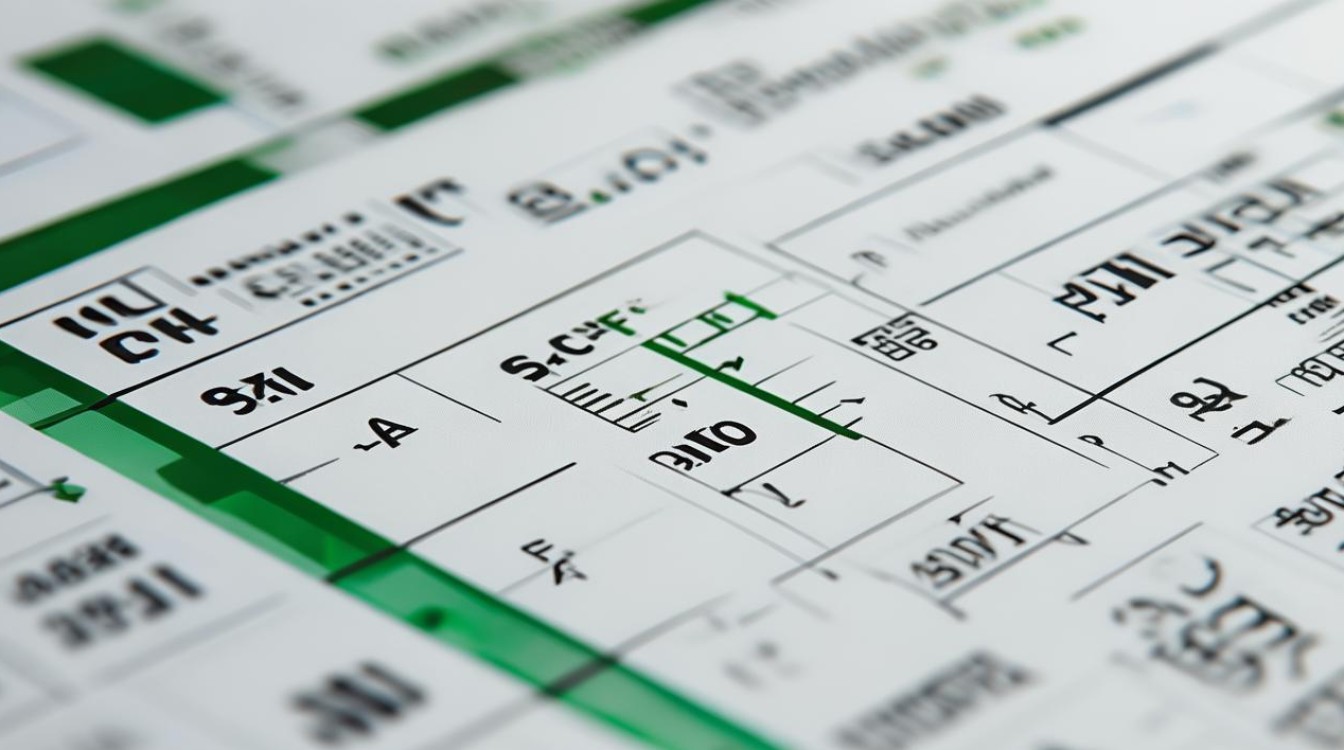
Excel开方函数
| 方法 | 函数或公式 | 适用场景 | 说明 |
|---|---|---|---|
| SQRT函数 | =SQRT(number) |
计算平方根(正数) | 专用于平方根计算,操作简单,仅支持非负数。 |
| POWER函数 | =POWER(number, 1/n) |
任意次方根(如立方根、四次方根等) | 通过调整幂次参数实现开方,支持更复杂的数学运算。 |
| 公式法 | =number^(1/n) |
任意次方根(快速输入) | 直接使用指数运算符,适合熟悉Excel公式的用户。 |
| 自定义VBA | 通过VBA编写自定义函数 | 批量处理或特殊需求 | 需一定编程基础,适合频繁重复性操作或复杂逻辑处理。 |
常用开方方法详解
使用SQRT函数计算平方根
步骤:
- 打开Excel文档,选择需要输入公式的单元格。
- 输入公式
=SQRT(A1),A1为包含数值的单元格。 - 按下回车键,即可得到结果。
=SQRT(16)返回4。
示例:
| 单元格 | 公式 | 结果 |
|--------|-------------|------|
| A1 | 16 | |
| B1 | =SQRT(A1) | 4 |
注意事项:
- 仅限非负数:若输入负数,如
=SQRT(-4),将返回错误值#NUM!。 - 支持单元格引用:可直接对其他单元格的数值进行计算,如
=SQRT(C3)。
使用POWER函数实现任意次方根
步骤:
- 选择目标单元格,输入公式
=POWER(number, power)。 - 计算8的立方根(即开三次方),公式为
=POWER(8, 1/3)。 - 按下回车键,结果为
2。
示例:
| 单元格 | 公式 | 结果 |
|--------|-------------------|------|
| A2 | 8 | |
| B2 | =POWER(A2, 1/3) | 2 |
灵活性:
- 调整幂次参数:开平方时
power=1/2,开五次方时power=1/5,以此类推。 - 支持负数(奇数次根):如
=POWER(-8, 1/3)返回-2,但偶数次根仍不支持负数。
直接使用公式法(指数运算符)
步骤:
- 在单元格中输入
=number^(1/n),=27^(1/3)计算立方根。 - 按回车键确认,结果为
3。
示例:
| 单元格 | 公式 | 结果 |
|--------|---------------|------|
| A3 | 27 | |
| B3 | =A3^(1/3) | 3 |
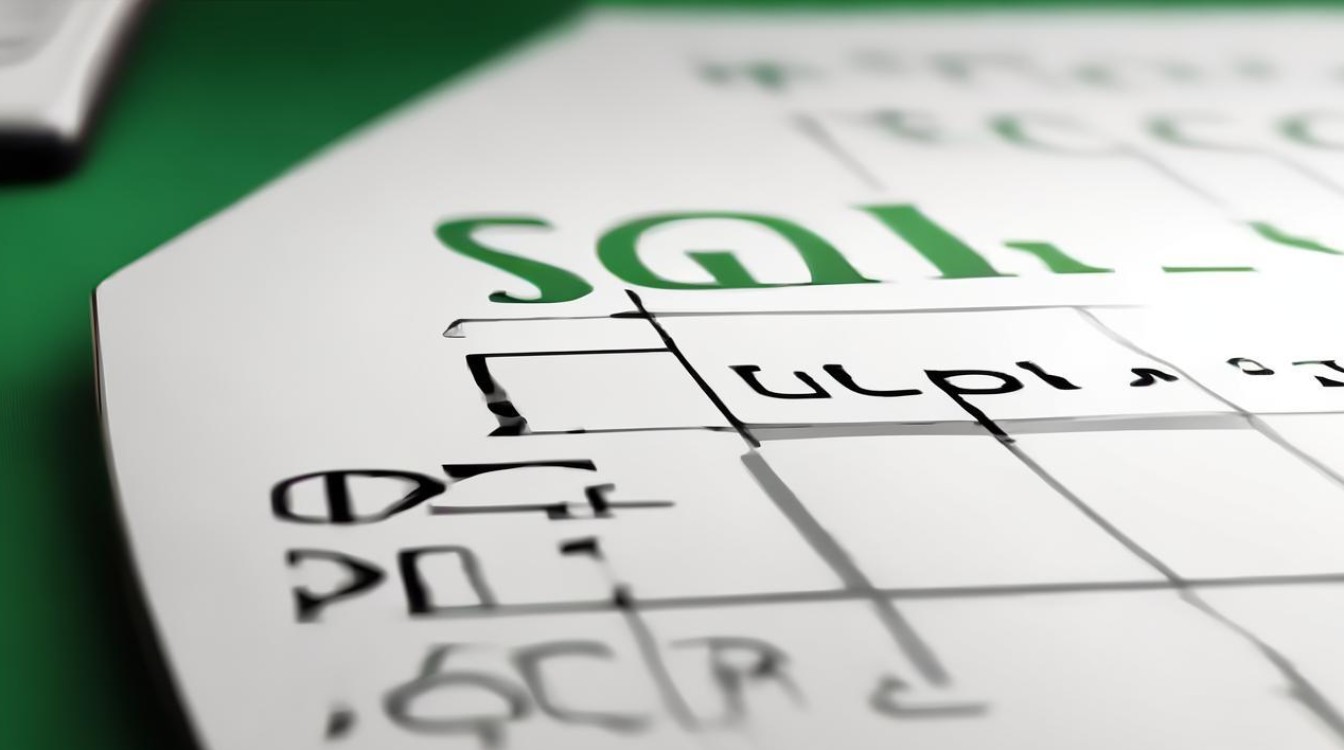
优势:
- 快速输入:无需记忆函数名称,直接通过键盘输入完成。
- 嵌套使用:可与其他公式结合,如
=SQRT(SUM(A1:A10))计算区域总和的平方根。
批量处理数据(拖拽填充与覆盖)
场景: 对整列数据进行开方运算。
操作:
- 在第一行结果单元格输入公式(如
=SQRT(A1))。 - 鼠标悬停于单元格右下角,出现黑色十字后向下拖拽填充柄。
- Excel会自动将公式应用到其他单元格,如
=SQRT(A2)、=SQRT(A3)等。
覆盖原始数据:
- 复制结果列(如B列)。
- 右键选择A列,点击“选择性粘贴”→“数值”。
- 原数据将被替换为开方结果。
自定义VBA函数(高级用户)
适用场景: 需要重复使用或处理特殊逻辑时。
步骤:
- 按下
Alt+F11打开VBA编辑器。 - 插入新模块,输入代码:
Function CustomSqrt(number As Double) As Double CustomSqrt = Sqr(number) End Function - 保存并关闭VBA窗口。
- 在单元格中输入
=CustomSqrt(A1),按回车键执行。
注意:
- 需确保启用宏功能。
- VBA函数可扩展为更复杂的计算,如判断负数后返回错误提示。
常见问题与解决方案
输入负数导致错误
问题: 使用 =SQRT(-9) 返回 #NUM!。
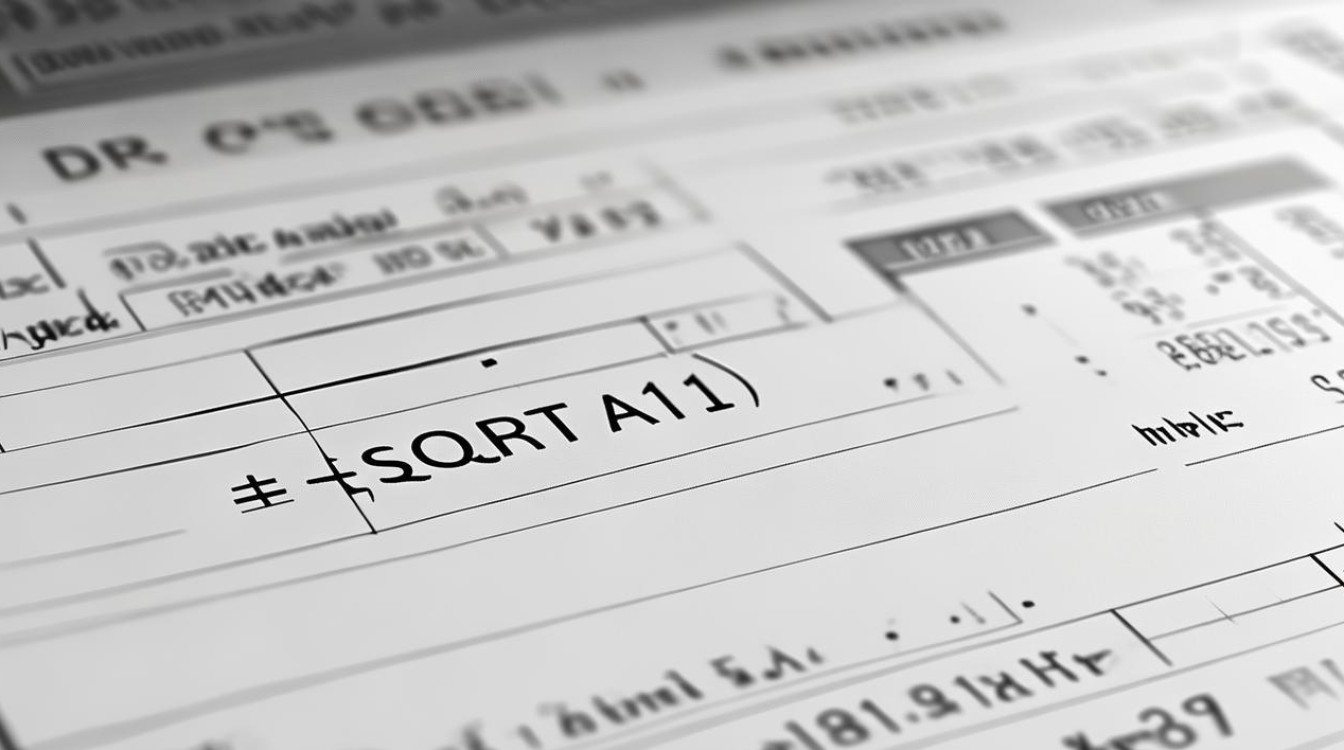
解决方案:
- 检查数据:确保开方数值为非负数。
- 使用条件格式:高亮显示负数,避免误操作。
- 替代函数:如需处理复数,可尝试其他工具(如Python)或自定义VBA函数。
公式返回错误值(如#VALUE!)
可能原因:
- 单元格为空或包含非数值内容。
- 公式语法错误(如漏写括号)。
解决方法:
- 验证数据:确保输入单元格为数字。
- 检查公式:确认括号匹配,参数正确。
- 使用IFERROR函数:如
=IFERROR(SQRT(A1), "无效数值"),避免显示错误。
相关问答FAQs
Q1:如何在Excel中计算立方根?
A1:
可以使用以下两种方法:
- POWER函数:输入公式
=POWER(number, 1/3),=POWER(27, 1/3)返回3。 - 公式法:直接输入
=number^(1/3),如=27^(1/3)。
Q2:为什么SQRT函数对负数返回错误?
A2:
SQRT函数仅支持非负数的平方根计算,在实数范围内,负数没有平方根,因此输入负数时会返回错误值 #NUM!,如需处理负数,可检查数据来源或使用其他工具(如复数
版权声明:本文由 数字独教育 发布,如需转载请注明出处。




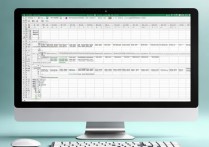








 冀ICP备2021017634号-12
冀ICP备2021017634号-12
 冀公网安备13062802000114号
冀公网安备13062802000114号